L’utilisation des réseaux sociaux est primordiale pour accroître le trafic de votre site ou de votre blog WordPress. C’est grâce à eux que vous obtiendrez une meilleure visibilité et même une meilleure position dans les résultats de recherche alors pourquoi s’en priver ?
Voyons ensemble quelques astuces pour optimiser le partage de vos pages ou de vos articles et, par la même occasion, augmenter vos followers…
1. Incitez vos lecteurs à partager vos articles
C’est bien-sûr LA fonctionnalité à mettre en place lorsqu’on crée un blog ou un site sur WordPress. Les “icônes de partage” permettent au visiteur (ou lecteur) de partager votre article d’un simple clic sur son réseau social préféré et ceux-ci sont généralement situés à la fin du post. La plupart du temps vous aurez besoin d’installer un plugin … et il en existe un bon nombre !
Je vous conseille de lire cet article présentant divers plugins de partage, cet article traitant du plugin Monarch ou bien d’essayer Shareaholic qui est également un plugin très efficace !
2. Augmentez votre communauté
Il s’agit d’inciter vos lecteurs à vous “suivre” sur vos divers réseaux sociaux grâce à des “icônes de suivi” qui seront situés dans la barre latérale (sidebar), dans le pied de page (footer) et/ou même dans une barre située au-dessus du header (top bar). Généralement, ces icônes sont fournis par votre template WordPress et vous n’aurez qu’à indiquer les liens vers vos réseaux sociaux depuis les options de votre thème.
Toutefois, si ces icônes “ne vous font pas rêver”, vous pourrez les personnaliser grâce au widget “texte” de la manière suivante :
- téléchargez gratuitement vos nouveaux icônes sur des sites dédiés tels que IconFinder afin de les uploader dans la bibliothèque de médias de votre site WordPress
- ensuite, rendez-vous dans l’onglet Apparence > Widget
- ajoutez le widget “Texte” à votre barre latérale par exemple ou bien à votre pied de page
- pour chaque réseau social, insérez le code HTML suivant dans votre widget “texte” (remplacez les données en rouge par vos propres informations)
<a href= "l'url-de-votre-réseau-social" target="_blank" title="le-nom-du-réseau"><img src="l'url-de-l'icone-uploadé.png" width="30" height="30" alt="le-texte-alternatif-de-l'image"/></a>
3. Personnalisez vos extraits
En fonction du réseau social vous pourriez décider d’adopter un ton différents lors de vos partages d’articles, si c’est votre cas alors le plugin Yoast SEO est fait pour vous ! Il vous permettra d’optimiser et de distinguer vos extraits et vos images à la une lors des partages sur Twitter et Facebook.
Pour cela, il vous suffira d’installer et de paramétrer l’extension, ensuite, dans chacun de vos articles, vous verrez apparaître un encart consacré à Yoast. Cliquez sur l’icône de partage et précisez vos extraits et images à la une pour Twitter et Facebook (voir capture d’écran).
4. Insérez une timeline de vos réseaux sociaux sous forme de Widget
Outre les “icônes de suivi”, vous pouvez également faire apparaître la timeline de certains de vos réseaux sociaux tels que Facebook, Twitter ou Instagram. Pour cela, vous aurez besoin d’un ou de plusieurs plugins. Par exemple, JetPack offre nativement l’intégration de Twitter et de Facebook de la manière suivante :
- allez à l’onglet Apparence > Widget puis cherchez les widgets nommés “Timeline Twitter” et “Extension pour les Pages Facebook”
- Ajoutez ces widgets à votre barre latérale ou à votre pied de page d’un simple glissé-déposé
- Paramétrez les informations de chacun de vos comptes : pour Facebook, il vous suffit de renseigner l’URL de votre Page, pour Twitter la méthode est un peu spécifique, reportez-vous à la documentation officielle
- N’oubliez pas d’enregistrer
Concernant Instagram, vous aurez besoin d’un plugin supplémentaire tel que Instagram Feed ou Easy Instagram Feed
5. Ciblez le partage sur Twitter
En plus du partage de vos articles sur les réseaux sociaux, vous pouvez cibler une phrase-clé prête à être “twittée”. Cela vous permettra de faire le focus sur certaines expressions qui susciteront de l’intérêt sur Twitter et qui pourront vous apporter quelques lecteurs supplémentaires.
Pour cela, vous aurez besoin d’installer le plugin Inline Tweet Sharer. Après activation, vous n’aurez pas beaucoup de paramétrages à effectuer, ensuite, depuis l’éditeur visuel de votre article, vous pourrez facilement insérer un shortcode qui permettra à vos lecteurs de cliquer pour “twitter”.
Pour plus de précisions, je vous invite à lire la documentation officielle. Il existe également d’autres solutions à découvrir sur ClickToTweet en 3 plugins.
6. Automatisez vos partages
Si le temps vous est compté, pourquoi ne pas opter pour le partage automatique de vos articles ? Dès leur publication, ils apparaîtront aussitôt sur vos divers réseaux sociaux vous faisant ainsi gagner un peu de temps… Pour cela vous devrez faire appel à un plugin tel que Jetpack avec son option “Publicize”, qui est très simple à paramétrer (pour de plus amples renseignements, n’hésitez pas à consulter la documentation) :
- installez et activez le plugin JetPack
- onglet Réglages > Partage
- connectez vos réseaux !
Sinon, vous pouvez faire appel à “Socially Map” qui vous permettra, en plus de partager automatiquement vos articles dès leur publication, de “re-partager” des anciens articles afin d’acquérir du traffic supplémentaire ! Pour ce dernier, je vous conseille de lire cet article qui lui est dédié…
7. Déboguez Facebook
N’avez vous jamais changé d’avis ? Facebook, lui, est plutôt du genre à “camper sur ses positions”… Je m’explique, il peut arriver de publier un article et de se rendre compte que l’image à la une n’est finalement pas l’image idéale ou bien qu’il y a une petite faute de frappe dans l’extrait etc… mais seulement le partage automatique a déjà eu lieu ! Aïe ! Vous mettez à jour votre article dans WordPress mais Facebook ne veut rien savoir et conserve l’ancien format de partage !
Si vous avez déjà été confronté à ce petit désagrément alors ne cherchez plus, voici la solution :
- Rendez-vous sur le site de “Facebook for Developers”
- Renseignez l’URL de votre post qui ne veut pas s’actualiser sur Facebook
- Cliquez sur “Affichez les informations d’analyse existantes”
- Cliquez ensuite sur “Collecter de nouvelles informations d’analyse”
Après cette petite manipulation, Facebook devrait enfin faire apparaître la nouvelle version de votre post !
En conclusion…
Vous l’aurez compris, les réseaux sociaux sont indispensables et peuvent devenir un atout majeur pour acquérir de nouveaux visiteurs et/ou followers. Toutefois, au plus votre communauté sera importante sur les réseaux sociaux, au plus il y aura d’interactions vers votre site et vice-versa !
NB : si votre site est très axé sur le visuel, ne négligez pas les autres réseaux sociaux tels que Pinterest, YouTube, Instagram, Dribbble etc…



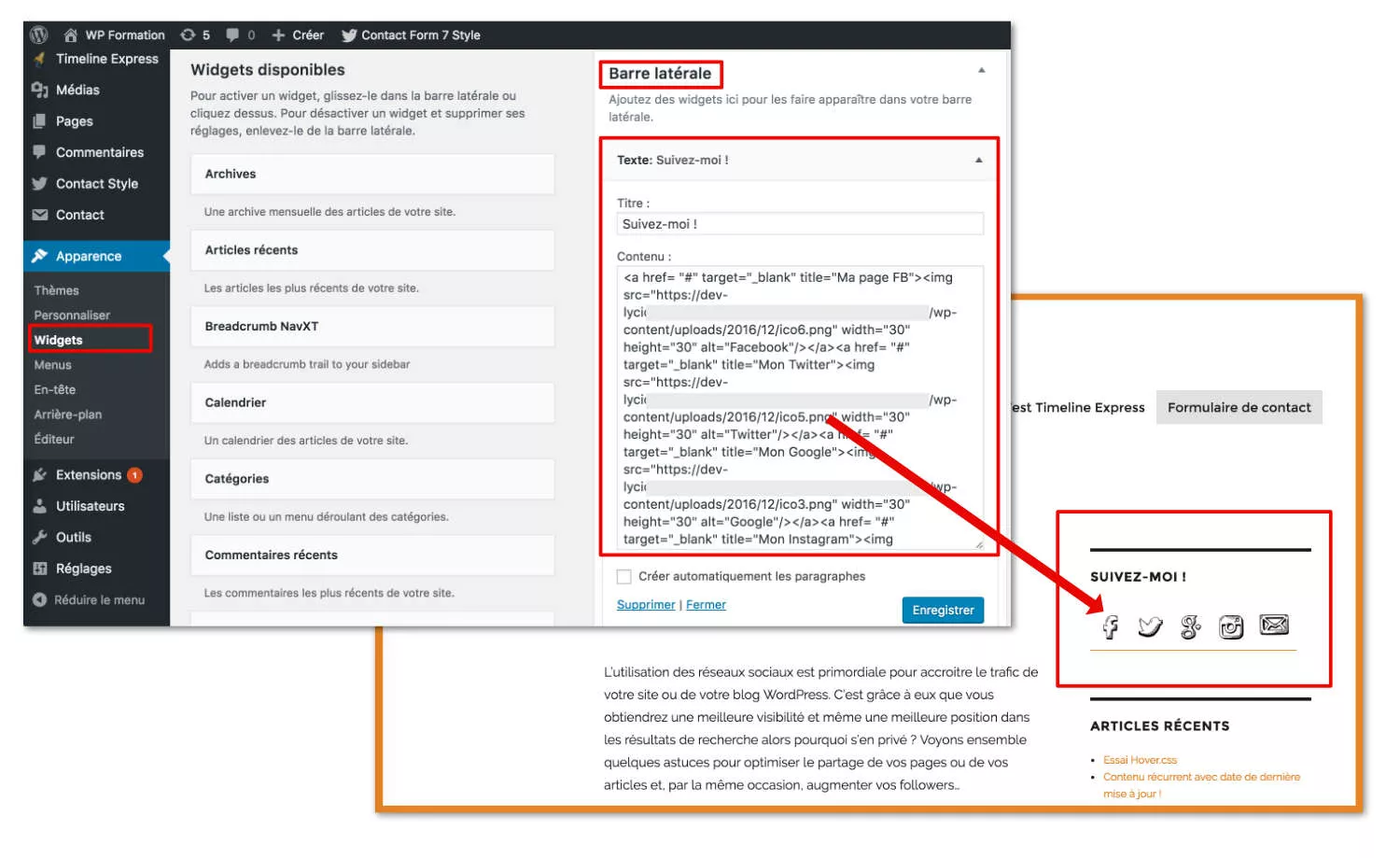
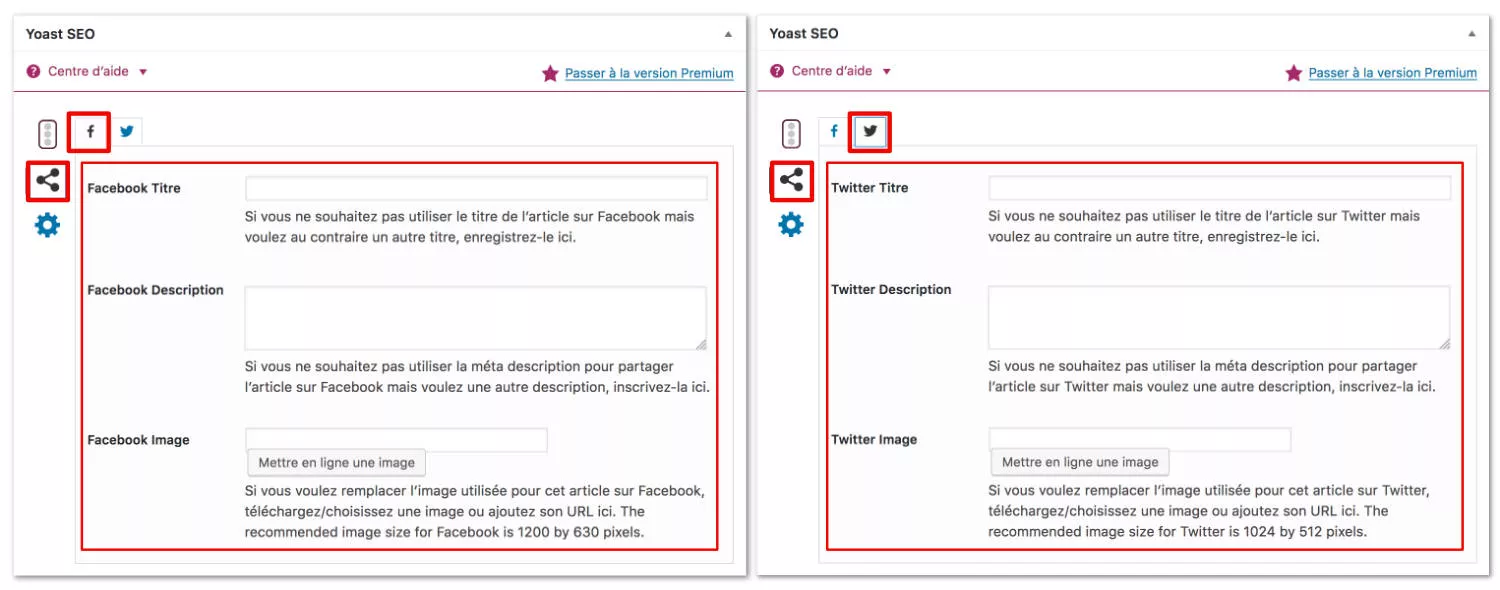
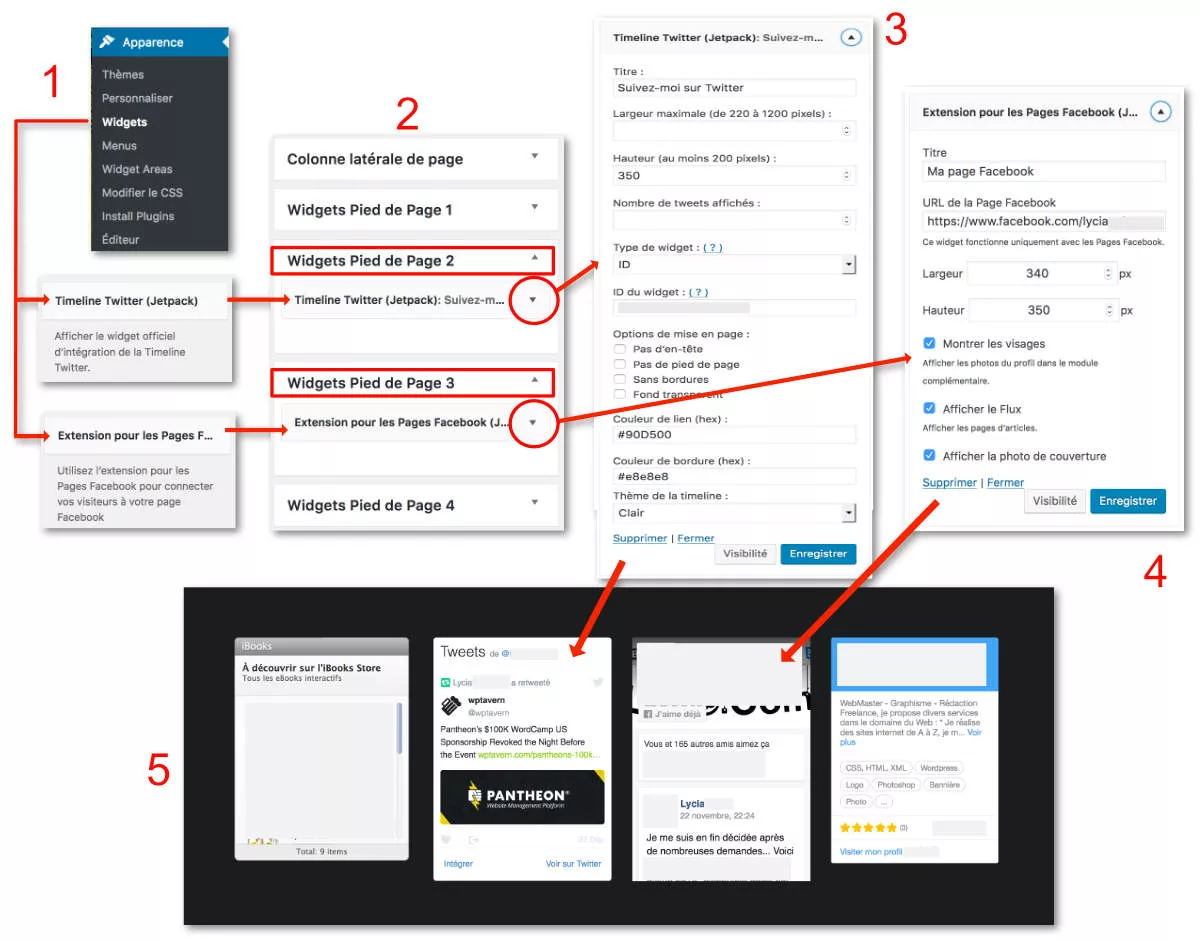
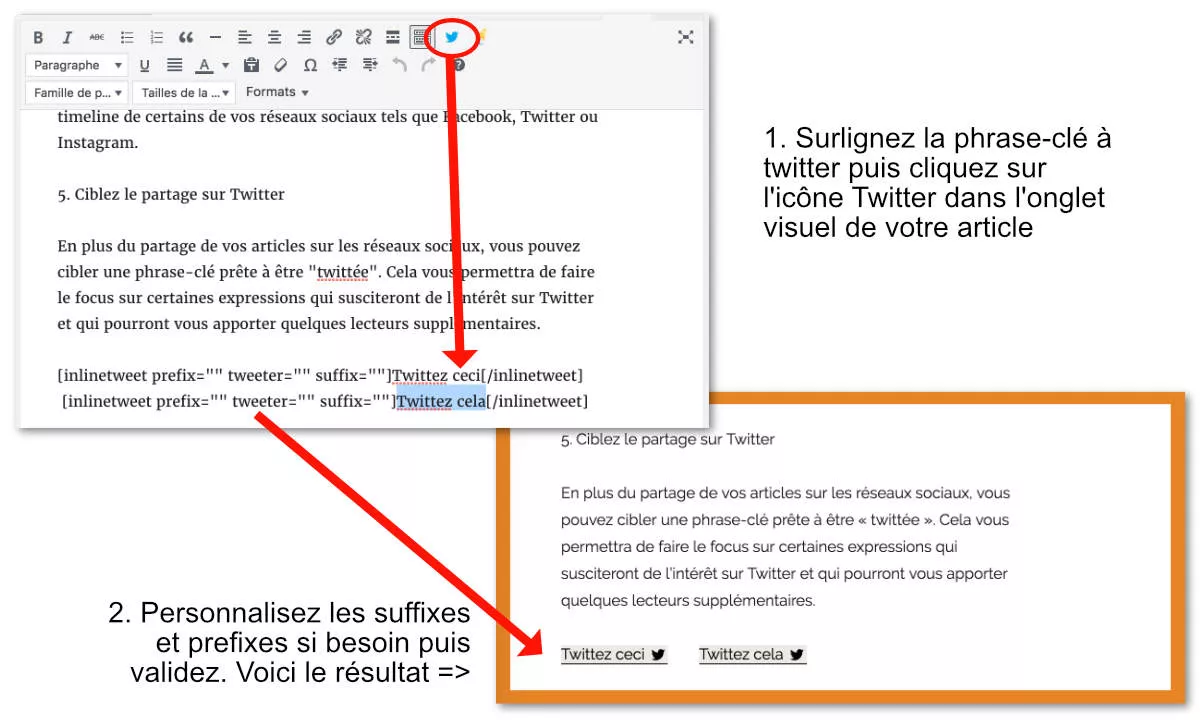
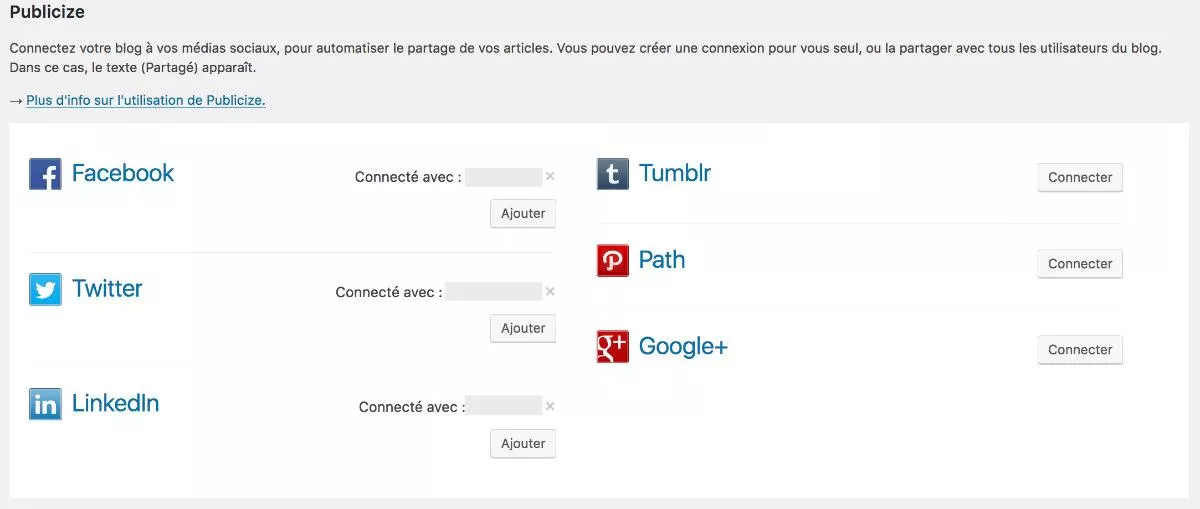
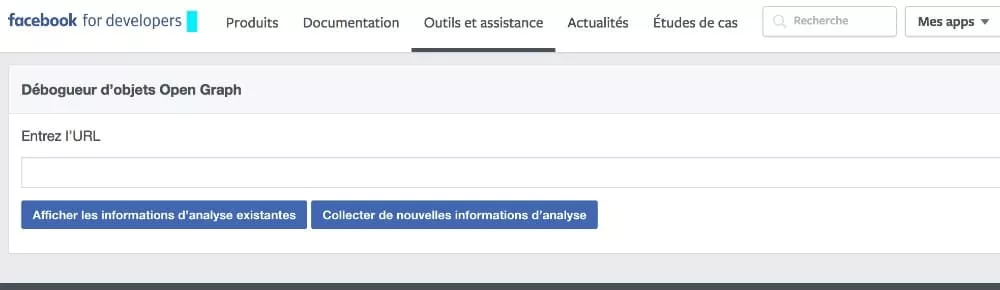







Un très bon article.
Pour l’automatisation d’autres types de contenus, j’ai eu de soucis avec Publisize de JetPack.
J’ai trouvé une autre extension que j’apprécie beaucoup, très simple à configurer et très efficace.
Je l’utilise sur mon site d’annonces qui contient plus de 19 Types de contenus.
J’ai été vraiment satisfait de ce Plugin Gratuit.
Il s’agit de Social Media Auto Publish.
Essayez.
@brice > Merci pour l’info sur ce plugin, je vais aller voir cela de plus près ;)
Bonjour!
Merci pour cet article, il y a quelques bonnes infos que je n’ai pas encore mis en place sur mon site.
Je vais pouvoir tester cela, un grand merci donc! :)
Patrick
Merci beaucoup pour cet article, j’ai bien amélioré mes dernière rédaction :)
Bonjour,
Je cherche une extension de partage pour F et G+, la plus simple possible et en français*, pour les articles de mon blog wordpress.
Est ce que quelqu’un aurait connaissance de ce genre d’extensions ?